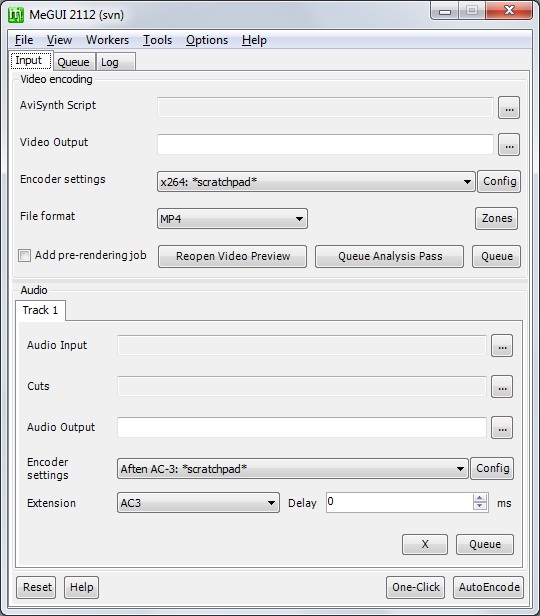Что такое кодировщик x264
x264 или как кодировать видео

домашнего видео на ютуб. Конечно, можно использовать в какой-то степени готовые решения в лице одной программы, и сжать видео буквально тремя кликами, но это не наш подход, когда абсолютно все шаги можно контролировать и влиять на них. Покопавшись в поиске, Хабр так и не выдал ничего похожего. Хотя возможно, что просто плохо поискал.
Сразу оговорюсь, что изначально статья не моя. Я наткнулся на неё, лет пять назад, когда встала задача что-то делать с записанными моментами из тогда любимой многими игры Battlefield 2, на популярном отечественном ресурсе мувимейкеров. Постепенно статья допиливалась и публиковалась, то там, то там. Не исключаю, что первоначально статья пришла из-за «бугра» и всего на всего была переведена на наш могучий язык.
Итак, кодек х264 пришел на смену таким монстрам своего времени как DivX и XviD и удачно положил обоих на лопатки. Для того, что бы добиться действительно впечатляющего результата, нам понадобится следующие вещи:
1. MeGUI — этим мы сжимаем само видео. Вернее, сжимает сам кодек, а это только GUI объединивший в себе десятки разных специализированных утилит.
2. Avisynth — фреймсервер. Если вдруг кто не знает, что это такое, то он является посредником между нашим не сжатым видео и кодеком.
3. VLC media player — Тут совсем все просто. Всеядный плеер, умеющий работать с потоковым видео. Достаточно популярный.
4. K-Lite Codec Pack — пакет все возможных кодеков, на все случаи жизни. Нам нужна сборка Mega.
Настоятельно рекомендую обновлять K-Lite Codec Pack, как минимум всегда перед сжатием видео. Это конечно не обязательно, но опыт подсказывает, что если вы столкнетесь с непонятными ошибками/косяками/глюками/etc то в 50%, а то и больше, обновление кодеков избавит вас от лишнего геморроя.
Кстати, MeGUI достаточно быстро и часто обновляется и дополняется. Скриншоты приведенные ниже, могут уже не соответствовать текущей версии, но это не страшно. Как правило, меняется расположение элементов, что то пододвинули вправо, что-то перенесли в другую закладку. Пропажа находится очень быстро, поэтому не пугайтесь.
Поехали. Устанавливаем Avisynth, а затем MeGUI. После того, как MeGUI обновится, идем в папку, где лежит наш опытный образец, и для удобства создаем там файл с расширением *.avs. Открываем блокнотом и пишем заветные строки:
Первая строка, подскажет MeGUI с каким файлом требуется работать. Вторая строка, указывает на используемую систему цветов.
Существует несколько различных способов представление цвета. Например: цветовое пространство YUV и RGB. В YUV цветовом пространстве есть один компонент, который представляет яркость (сигнал яркости) и два других компонента, которые представляют цвет (сигнал цветности). В то время как яркость передается со всеми деталями, некоторые детали в компонентах сигнала цветности могут быть удалены путем понижения разрешения отсчетов (фильтрация или усреднение), что может быть сделано несколькими способами (т.е. есть много форматов для сохранения изображения в цветовом пространстве YUV). YV12 — один из таких форматов (тут сигнал цветности общий для каждого блока пиксел 2×2), который поддерживается AviSynth.
У нас получился скрипт. Идем дальше. Открываем MeGUI и указываем месторасположение скрипта. Если скрипт AviSynth находится в той же папке где и ваше видео, то вторая строка заполнится автоматически.
Открываем настройки кодека, нажатием на кнопку Config, справа от Encoder settings. Ставим галочку, подтверждая, что нам действительно нужны расширенные настройки. Дальше нам остается поставить галочки в соответствии со скриншотами.
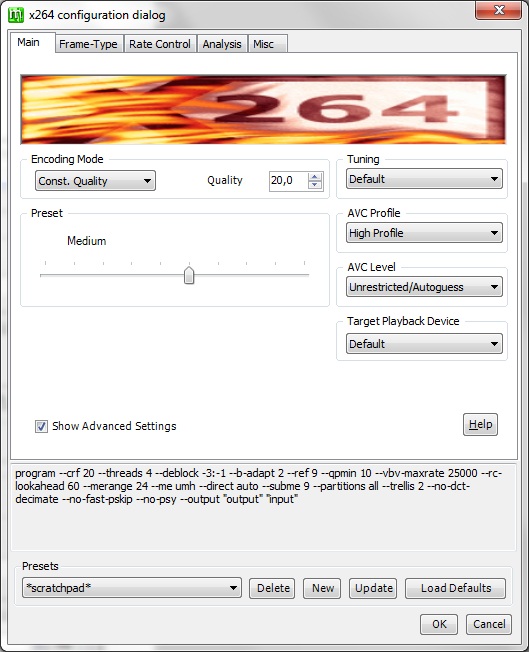
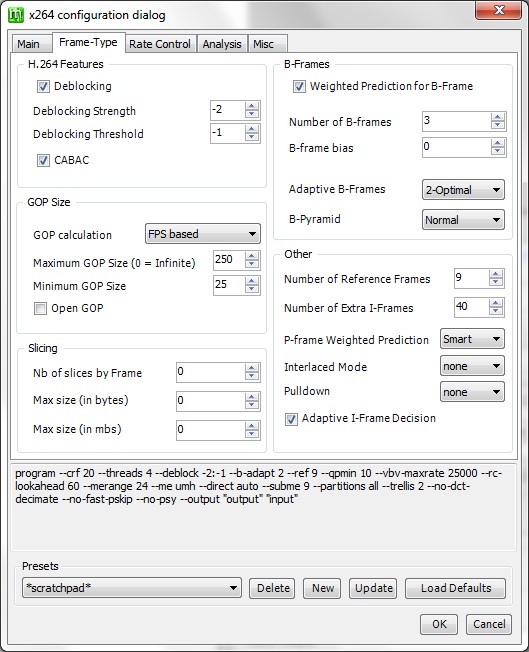


Нажимаем на кнопку queue и идем спать, пить кофе и т.д. в зависимости от предпочтений и мощностей ПК.
Хочу оговориться, что данный конфиг подходит для исходного видео 720p. Для 1080p нужно немного под редактировать конфиг:
Так же можно указать, сколько кодеру можно использовать ядер:
Что мы получаем в итоге. Я имел в наличии следующий видео-ролик:
Format: RGB
Codec ID: 0x00000000
Codec ID/Info: Basic Windows bitmap format. 1, 4 and 8 bpp versions are palettised. 16, 24 and 32bpp contain raw RGB samples
Duration: 3mn 42s
Bit rate: 663 Mbps
Width: 1 280 pixels
Height: 720 pixels
Display aspect ratio: 16:9
Frame rate: 29.970 fps
Bit depth: 8 bits
Bits/(Pixel*Frame): 24.000
Stream size: 17.2 GiB (100%)
После ожидания около 15-16 минут, я получил на выходе 184 Мб.
Если Хабру интересны подобные статьи на тематику сжатия видео, то я продолжу и поделюсь своим опытом. Если хотите меня поправить и указать на ошибку, то с радостью отвечу на всю критику и замечания.
OBS Studio. Настройка X264, ключи кодирования
Внимание — это предварительный обзор, для проверки всех функций требуется время, если вы нашли ошибку или недочёт в тексте не спешите писать гневные комментарии, а сообщите автору сайта о найденной ошибке через комментарии либо выделите слово и нажмите Ctrl + Enter
Ключи кодирования для OBS Studio пишутся в «Настройки» вкладка «Вывод», кодировщик «x264» поле «Настройки x264 (разделённые пробелом)», либо «H.264/AVC Nvidia NVENC» поле «FFmpeg».
Presets
profile
(Force the limits of an H.264 profile)
Учитывайте особенности имеющегося оборудования, отметить степень совместимости. Со значениями High и ниже способны работать мощные модели процессоров.
preset
(Use a preset to select encoding settings)
(Tune the settings for a particular type of source or situation)
Настройка параметров, оптимизирующих работу с конкретным видео образцом.
slow-firstpass
(Enable slow first pass)
Параметр включает «медленный» первый проход.
Frame-type options
I, keyint
(Maximum GOP size)
i, min-keyint
(Minimum GOP size)
Минимальный интервал между ключевыми/IDR кадрами.
no-scenecut
(Disable adaptive I-frame decision)
Полное отключение адаптивных I-кадров.
scenecut
(How aggressively to insert extra I-frames)
Данный параметр позволяет определять частоту использования дополнительных I кадров. Х264 создает для всех кадров метрику для определения того, как кадр отличается от впереди стоящего. Когда выведенное значение ниже установленного для scenecut, то I кадр располагается энкодером в данном месте. Если значение превышает установленное для scenecut, в этом месте располагается ключевой кадр. Данная функция отражается на качестве, увеличивая его в лучшую сторону, но при злоупотреблении сменой неминуема трата битрейта.
intra-refresh
(Use Periodic Intra Refresh instead of IDR frames)
Не допускается применение IDR кадров. Проверено
b, bframes
(Number of B-frames between I and P)
Опция определяет количество B кадров, расположенных между кадрами I и P. Эти кадры включают в себя закодированные изменения впереди и следом идущих за ними кадров. Обладают большой степенью сжатия, но при этом теряют в качестве. B-кадры идентичны Р-кадрам, однако они могут использовать предсказание движения от последующих кадров, что способствует существенному улучшению степени сжатия.
b-adapt
(Adaptive B-frame decision method)
Данная опция направлена на работу с B кадрами, регулируя их месторасположение и количество (автоматически убирает лишние).
b-bias
(Influences how often B-frames are used)
Данная опция позволяет контролировать количество B кадров, призванных заместить Р кадры.
b-pyramid
(Keep some B-frames as references)
Повышение эффективности применения нескольких B-кадров, из- за их возможности ссылаться на другие кадры, тем самым увеличивая эффективность использования 2-х и более кадров.
open-gop
(Use recovery points to close GOPs)
no-cabac
(Disable CABAC)
r, ref
(Number of reference frames)
Опция определяет количество референсных кадров. Указывает количество предыдущих кадров, готовых к связи с B и P кадрами.
no-deblock
(Disable loop filter)
Отключение фильтра подавления блочности.
f, deblock
(Loop filter parameters)
Сила деблокинга рассчитывается для каждого макроблока, учитывая его квантизер и близко расположенных макроблоков. Задачей Альфы является определение приграничного квадрата, что похоже на порог. Бета позволяет убедится в однородности изображения, что позволяет разграничить детали от блочности. В случае, когда блок является однородным, бета незначительно изменяет силу.
slices
(Number of slices per frame)
Определяем на сколько частей разбивается кадр.
slice-max-size
(Limit the size of each slice in bytes)
Задаем максимальное размер slice в байтах.
slice-max-mbs
(Limit the size of each slice in macroblocks)
Задаем максимальный размер slice в макроблоках.
(Enable interlaced mode (top field first)
(Enable interlaced mode (bottom field first)
constrained-intra
(Enable constrained intra prediction)
Ограниченное временное предсказание. Для base layer необходимо активизировать ограниченное временное предсказание.
pulldown
(Use soft pulldown to change frame rate)
Допустимо применение следующих готовых пресетов: none, 22, 32, 64, double, triple, euro.
fake-interlaced
(Flag stream as interlaced but encode progressive)
frame-packing
(For stereoscopic videos define frame arrangement)
Если у транслируется 3D видео. Информирование о типе видеоряда 3D, которое бывает следующим:
OBS Studio. Полный гайд по настройкам программы
На данный момент есть две версии OBS:
Для начала работы с OBS скачайте OBS Studio с официального сайта. Скачивание начнется после нажатия на кнопку с Вашей операционной системой. На выбор предоставляется Windows 7, 8, 8.1, 10, mac OS x 10.11+ и Linux. Проверьте название скачиваемого файла и убедитесь, что скачиваете полную версию программы. Установщик должен содержать словосочетание Full-Installer после версии программы. Например, OBS-Studio-22.0.2-Full-Installer.
Главное окно
Открывая OBS, мы видим главное окно, которое состоит из:
Чтобы изменить размер источника, кликните на его название и в превью трансляции появится выделенная красным граница источника. Потяните мышкой за одну из сторон, и вы измените размер.
Кнопки управления источниками и сценами (слева направо):
Основные настройки
Перед запуском онлайн трансляции необходимо настроить программу, выбрать сервер, выставить качество, назначить горячие клавиши и т.д. Для этого нажимаем на «Настройки».
Вкладка «Общие»
Вкладка «Общие» отвечает за язык OBS, тему программы (Acri, Dark, Default, Rachni), общие настройки онлайн трансляции и источников. Пропустим детальный разбор каждой опции, заметим только «Автоматически включать запись во время трансляции». Если вы хотите иметь записи трансляций на физическом носителе, то эта опция будет вам полезна (учтите только то, что это добавит дополнительную нагрузку на ЦП).
Вкладка «Вещание»
В этой вкладке вы можете прикрепить свою трансляцию к платформе, на которой будет она проходить.
Настройка «Тип вещания» предлагает два выбора:
Вкладка «Вывод»
Данная вкладка отвечает за настройку кодирования трансляции и локальную запись. Окно настроек поделено на 2 «Режима вывода»:
Расширенный режим вывода предоставляет больше настроек для трансляции и рекомендуется к использованию. С более детальной настройкой качество изображение на вашей трансляции будет выглядеть лучше.
Разберем более детально два режима вывода, начнем с простого.
Простой режим
Теперь рассмотрим расширенный режим.
«Потоковое вещание» содержит основные настройки кодировщика.
Настройки кодировщика NVENC H.264
Настройки кодировщика NEW NVENC H.264
Настройки кодировщика x264
Настройки для кодировщика QuickSync H.264
Следующий по важности параметр трансляции это битрейт. Для меня с настройкой CBR (постоянный битрейт) оптимальным является 5500. Этот параметр зависит от вашего интернет-провайдера, провайдера трансляций и самой игры. Меняйте, наблюдайте за результатом, выставляйте оптимальный для вашей конфигурации. Кодировщики NVENC и QuickSync требуют больший битрейт, чем программный x264, но выставляя слишком высокий битрейт вы можете ухудшить качество трансляции. В интернете есть обширные статьи по настройке битрейта, но так как я использую только Twitch, Youtube, для оптимального битрейта мне хватает указанного выше показателя.
Настройки для кодировщика H264/AVC Encoder (AMD Advanced Media Framework)
(Статья требует дополнительного описания, если вы знаете и разбираетесь в параметрах H264/AVC Encoder (AMD Advanced Media Framework) свяжитесь с нами через страницу контактов)
«Аудио»
Содержит настройки для отдельных звуковых дорожек если вы используете разные дорожки в микшере.
Включает буфер повтора, нужно настроить горячие клавиши, по нажатию на определённую кнопку запустит повтор выбранного вами отрезка времени, по умолчанию отмотает время на 20 секунд назад и будет повторять этот момент пока не прервёте его горячей клавишей.
Вкладка «Аудио»
Вкладка для настройки аудио устройства для трансляции. Дополнительно можно настроить функцию включать/выключать микрофон по нажатии и функцию push-to-talk (микрофон работает только пока нажата заданная клавиша). Настройки задержки включения и выключения микрофона определяют задержку перед использованием функции в миллисекундах (ms).
Вкладка «Видео»
Вкладка для настройки разрешения вашей трансляции. По умолчанию соотношение сторон выбрано равное соотношениям сторон для мониторов 16:9 это 1280х720, 1680х1050, 1920х1080 и т.д. Лучше отталкиваться от принятых к стандарту разрешений, если у вас монитор 16:10 или более широкий, ориентируйтесь на стандартные разрешения и старайтесь транслировать в 16:9 иначе зрители будут наблюдать чёрные полосы на трансляции снизу, либо вам придётся пожертвовать и обрезать изображение с боков.
Чтобы не нагружать процессор ещё сильнее, лучше не использовать масштабирование и выставлять одинаковое значение в опциях «Базовое разрешение» и «Выходное разрешение».
Вкладка «Горячие клавиши»
Вкладка настройки горячих клавиш для управления трансляцией, настройка функций включить/отключить звук, включить/выключить звук по нажатии. Можно задать горячие клавиши для запуска, остановки трансляции, начала и остановки записи и т.д.
Вкладка «Расширенные»
Вкладка для дополнительных настроек программы. Если вы плохо разбираетесь в программе, то вас заинтересует параметр «Приоритет процесса», формат имени файла записи и задержка потока. Остальные параметры лучше оставить без изменений, и менять только в том случае, если вы знаете, что они означают и это изменение улучшит качество вашей трансляции.
Obs кодировщик x264 или nvidia nvenc
Популярность стриминга компьютерных игр растёт с каждым днём, поэтому производители уделяют всё больше внимания той части пользователей, которые строят свои системы с прицелом на трансляцию игровых баталий. До сих пор стримеры, которые подходят к делу со всей серьёзностью, для получения хорошего качества трансляций были вынуждены либо использовать для кодирования дополнительный ПК, либо строить свои конфигурации на базе высокопроизводительных многоядерных процессоров. Но на этой неделе компания NVIDIA объявила о том, что новая версия популярной утилиты для стриминга, OBS Studio, получила специальные оптимизации, которые позволят проводить качественные трансляции без задействования дополнительных ресурсов – при помощи аппаратных возможностей графических процессоров GeForce GTX и RTX.
Суть оптимизаций заключается в усовершенствовании в OBS Studio поддержки аппаратного кодировщика NVIDIA — NVENC.
Обычно профессиональные стримеры редко прибегают к кодированию видеопотока посредством графического ускорителя, поскольку это дополнительно нагружает GPU и приводит к падению FPS в транслируемой игре, а также не позволяет достигать высокого качества изображения. Но с новой, 23-й версией программного обеспечения OBS Studio обе эти проблемы должны быть решены, по крайней мере, так утверждает NVIDIA.
Согласно сообщению компании, в новой версии OBS «влияние стриминга на FPS снижено на 66 % по сравнению с прошлой версией программы». Такое существенное улучшение должно избавить стримеров от необходимости выбирать между невысоким качеством трансляций и необходимостью дополнительных инвестиций в оборудование. Эффект от реализованных оптимизаций смогут почувствовать владельцы видеокарт GeForce GTX и RTX начиная с 600-й серии (Kepler), когда в GPU впервые был реализован аппаратный блок NVENC.
При этом NVIDIA, разумеется, не упустила случая дополнительно рассказать о преимуществах новых видеокарт поколения Turing. Утверждается, что свежие видеокарты «позволяют дополнительно улучшить качество передаваемой картинки при сниженных битрейтах» благодаря архитектурным усовершенствованиям, сделанным в аппаратном кодировщике NVENC. Это должно быть интересно для стримеров, не имеющих в своём распоряжении быстрого интернет-соединения.
Выгоду от использования видеокарты при стриминге NVIDIA иллюстрирует тем, что в популярных играх в жанре королевской битвы, таких как Fortnite, PlayerUnknown’s Battlegrounds, Call of Duty: Black Ops 4 — Blackout и Apex Legends, можно достичь улучшения FPS на 48 % в сравнении со стримингом посредством программного кодера x264 с пресетом Fast. Качество изображения в передаваемом видеопотоке, которого можно добиться с видеокартами семейства GeForce RTX, как утверждается, лучше, чем при кодировании процессором с пресетом x264 Fast и сравнимо с пресетом x264 Medium.
OBS Studio новой версии 23.0 для Windows, macOS и Linux доступна для загрузки с официального сайта программы.
Опубликовано: 19 сентября 2018 года
(Обновлено: 07 апреля 2019 года)
Open Broadcaster Software (далее OBS) — бесплатная программа для онлайн-трансляций и записи видео. Скачать программу вы можете на официальном сайте http://obsproject.com
На данный момент есть две версии OBS:
Для начала работы с OBS скачайте OBS Studio с официального сайта. Скачивание начнется после нажатия на кнопку с Вашей операционной системой. На выбор предоставляется Windows 7, 8, 8.1, 10, macOS 10.11+ и Linux. Проверьте название скачиваемого файла и убедитесь, что скачиваете полную версию программы. Установщик должен содержать словосочетание Full-Installer после версии программы. Например, OBS-Studio-22.0.2-Full-Installer.
Программа устанавливается на ПК сразу в двух версиях — OBS Studio (32bit) и OBS Studio (64bit). Разница между ними в том, что 64-битная версия будет использовать больше оперативной памяти. Это нужно в том случае, когда вы используете процессы, требующие большого количества памяти. Запускайте программу от имени администратора и следите за её производительностью и работой. В каком-то случае лучше будет использовать 64-бит, в другом 32-бит.
Главное окно
Открывая OBS, мы видим главное окно, которое состоит из:
В первую очередь выясним, что такое сцены и источники. Сцена — это все заданные источники, которые будут видеть зрители. Источники — это окна (вебкамера, игра, изображение, браузер, текст и прочее), которые вы добавляете на сцену. Грубо говоря, сцена — это экран зрителей, а источники — всё, что будет отображаться на экране. Чтобы каждый раз не настраивать одну сцену под разные игры, у вас есть возможность создать несколько сцен с индивидуальными настройками и переключаться между ними. С помощью режима студии можно настраивать сцену до её вывода на экран.
Чтобы изменить размер источника, кликните на его название и в превью трансляции появится выделенная красным граница источника. Потащите мышкой за одну из сторон, и вы измените размер.
Кнопки управления источниками и сценами (слева на право):
Основные настройки
Перед запуском онлайн трансляции необходимо настроить программу, выбрать сервер, выставить качество, назначить горячие клавиши и т.д. Для этого нажимаем на «Настройки».
Вкладка «Общие»
Вкладка «Общие» отвечает за язык OBS, тему программы (Acri, Dark, Default, Rachni), общие настройки онлайн трансляции и источников. Пропустим детальный разбор каждой опции, заметим только «Автоматически включать запись во время трансляции». Если вы хотите иметь записи трансляций на физическом носителе, то эта опция будет вам полезна (учтите только то, что это добавит дополнительную нагрузку на ЦП).
Вкладка «Вещание»
В этой вкладке вы можете прикрепить свою трансляцию к платформе, на которой будет она проходить.
Настройка «Тип вещания» предлагает два выбора:
К примеру, возьмём настройку трансляции для Twitch.tv. Заходим в «Типы вещания», Twitch должен быть выбран «Сервисом» по умолчанию, «Сервер» — чем ближе, тем лучше у вас будет соединение, «Ключ потока» указан в вашем аккаунте на стрим-платформе.
Вкладка «Вывод»
Данная вкладка отвечает за настройку кодирования трансляции и локальную запись. Окно настроек поделено на 2 «Режима вывода»:
Расширенный режим вывода предоставляет больше настроек для трансляции и рекомендуется к использованию. С более детальной настройкой качество изображение на вашей трансляции будет выглядеть лучше.
Разберем более детально два режима вывода, начнем с простого.
Простой режим
«Потоковое вещание» — основные настройки трансляции:
Теперь рассмотрим расширенный режим.
«Потоковое вещание» содержит основные настройки кодировщика.
Настройки кодировщика NVENC H.264
Настройки кодировщика NEW NVENC H.264
Настройки кодировщика x264
Настройки для кодировщика QuickSync H.264
Как вы можете наблюдать, параметров и настроек во вкладке «Вывод» много, как и различных конфигураций компьютеров пользователей, поэтому написать один идеальный гайд, который подойдет всем невозможно. В первую очередь нужно выбрать кодировщик трансляции. Если у вас процессоры Intel Core i5 — i7 новых архитектур, то можете смело выбирать х264. Если ваш процессор слабее, то в зависимости от процессора и от игры нужно протестировать и х264 и NVENC и выбрать, какой будет лучше.
Следующий по важности параметр трансляции это битрейт. Для меня с настройкой CBR (постоянный битрейт) оптимальным является 5500. Этот параметр зависит от вашего интернет-провайдера, провайдера трансляций и самой игры. Меняйте, наблюдайте за результатом, выставляйте оптимальный для вашей конфигурации. Кодировщики NVENC и QuickSync требуют больший битрейт, чем программный x264, но выставляя слишком высокий битрейт вы можете ухудшить качество трансляции. В интернете есть обширные статьи по настройке битрейта, но так как я использую только Twitch, Youtube, для оптимального битрейта мне хватает указанного выше показателя.
Настройки для кодировщика H264/AVC Encoder (AMD Advanced Media Framework)
(Статья требует дополнительного описания, если вы знаете и разбираетесь в параметрах H264/AVC Encoder (AMD Advanced Media Framework) свяжитесь с нами по эмейл )
«Запись»FFmpeg — набор свободных библиотек с открытым исходным кодом, которые позволяют записывать, конвертировать и передавать цифровые аудио- и видеозаписи в различных форматах. Под FFmpeg нужно установить соответствующую библиотеку на ПК подробнее в Википедии.
«Аудио»
Содержит настройки для отдельных звуковых дорожек если вы используете разные дорожки в микшере.
Включает буфер повтора, нужно настроить горячие клавиши, по нажатию на определённую кнопку запустит повтор выбранного вами отрезка времени, по умолчанию отмотает время на 20 секунд назад и будет повторять этот момент пока не прервёте его горячей клавишей.
Вкладка «Аудио»
Вкладка для настройки аудиоустройства для трансляции. Дополнительно можно настроить функцию включать/выключать микрофон по нажатии и функцию push-to-talk (микрофон работает только пока нажата заданная клавиша). Настройки задержки включения и выключения микрофона определяют задержку перед использованием функции в миллисекундах (ms).
Вкладка «Видео»
Вкладка для настройки разрешения вашей трансляции. По умолчанию соотношение сторон выбрано равное соотношениям сторон для мониторов 16:9 это 1280х720, 1680х1050, 1920х1080 и т.д. Лучше отталкиваться от принятых к стандарту разрешений, если у вас монитор 16:10 или более широкий, ориентируйтесь на стандартные разрешения и старайтесь транслировать в 16:9 иначе зрители будут наблюдать чёрные полосы на трансляции снизу, либо вам придётся пожертвовать и обрезать изображение с боков.
Чтобы не нагружать процессор ещё сильнее, лучше не использовать масштабирование и выставлять одинаковое значение в опциях «Базовое разрешение» и «Выходное разрешение».
Вкладка «Горячие клавиши»
Вкладка настройки горячих клавиш для управления трансляцией, настройка функций включить/отключить звук, включить/выключить звук по нажатии. Можно задать горячие клавиши для запуска, остановки трансляции, начала и остановки записи и т.д.
Вкладка «Расширенные»
Вкладка для дополнительных настроек программы. Если вы плохо разбираетесь в программе, то вас заинтересует параметр «Приоритет процесса», формат имени файла записи и задержка потока. Остальные параметры лучше оставить без изменений, и менять только в том случае, если вы знаете, что они означают и это изменение улучшит качество вашей трансляции.
Цветовой формат — или же цветовой профиль, можно выбрать какой именно профиль будет отвечать за построение картинки, обо всех профилях и что они дают можно почитать в википедии это очень обширная тема.
Цветовое пространство YUV — это цветовая модель, в которой цвет состоит из трёх компонентов — яркость (Y) и два цветоразностных компонента (U и V). Разные стандарты построения картинки, параметры подбираются опытным путём.
Рекомендуемые настройки видеобитрейта для различных кодировщиков и разрешений трансляции:
Для кодирования через кодировщик x264:
30 FPS
1080p: 3200–4200 кбит/с
720p: 2300–3100 кбит/с
480p: 1600–2200 кбит/с
60 FPS
1080p: 4500–6000 кбит/с
720p: 3200–4300 кбит/с
Для кодирования через NVENC:
30 FPS
1080p: 4100–5500 кбит/c
720p: 3600–4900 кбит/c
60 FPS
1080p: 4500–6000 кбит/c
720p: 3200–4300 кбит/c
Для кодирования через Quick Sync:
30 FPS
1080p: 3600–4500 кбит/с
720p: 3400–4200 кбит/с
60 FPS
1080p: 4300–5200 кбит/с
720p: 3900–4700 кбит/с
Для всех трансляций рекомендованы:
CBR
Keyframe interval 2
Профиль High 4.1
Для того чтобы запустить трансляцию, нужно произвести базовые настройки программы. Чаще всего это Open Broadcaster Software (OBS), чуть реже встречается Xsplit, мы же будем приводить примеры, которые актуальны для OBS. Но при этом, их без проблем можно использовать и в Xsplit и в какой-нибудь менее популярной программе.
Для начала вам потребуется регистрация на портале Looch.tv. После этого вы сможете запустить трансляцию, используя Stream Key — это уникальный код доступный только вам, позволяющий запускать трансляцию именно на ваш канал. Во вкладке «Вещание» выбираете сервис — Looch.tv. Если же его нету, то в типе вещания выбираем «Пользовательский сервер вещания», а в URL копируем следующий адрес — rtmp://ingest.looch.tv/live. В ключ потока копируем ваш Stream Key, после чего вы можете вести прямые трансляции. Но не забываем, что нужно произвести ещё некоторые настройки, чтобы качество трансляции было оптимальным.
Переходим во вкладку «Вывод». Тут есть несколько ключевых параметров, которые нам нужно настроить: это кодировщик и видеобитрейт. Начнём с кодировщика.
У нас на выбор x264, NVENC и Quick Sync. Чем же они отличаются?
Quick Sync — это технология аппаратного ускорения, которая встроена в современные процессоры компании Intel. Она использует интегрированный GPU в процессор и через него уже производит кодирование.
Nvidia NVENC — это аппаратный многопоточный кодировщик видео, который работает в режиме реального времени. Доступен только для обладателей современных видеокарт Nvidia GeForce.
x264 — это базовый кодировщик видео. Доступен абсолютно всем, кто ведёт прямые трансляции. В основном использует мощности процессора.
Какой же кодировщик тогда использовать? Здесь нужно посмотреть на конфигурацию вашего компьютера, а также на игры которые вы собираетесь транслировать. Если ваш компьютер обладает достаточно большим потенциалом, то стоит стримить через x264, так как качество трансляции будет немного выше, чем у конкурентов. Nvenc используем в тех случаях, когда компьютер в целом не обладает большими мощностями, но при этом имеет хорошую видеокарту. Quick Sync нужно использовать лишь в крайних случаях, когда нету оптимальной возможности стримить через x264 или же Nvenc.
С кодировщиком вроде как разобрались. Что же такое битрейт, и на что он влияет? Битрейт отвечает за то, какой объем данных вы будете передавать вашему зрителю. Необходимо понимать, что если этот объем будет небольшим, то качество картинки будет плохим. Если слишком большим, то, вероятно, ваш зритель не сможет адекватно смотреть трансляцию, так как у него может быть плохой интернет. Также нужно учитывать то, во что вы играете. Если игра динамичная и в ней большое количество объектов, то битрейт нужно делать больше.
Последний ключевой параметр, который нам нужно настроить, находится во вкладке «Видео». Здесь имеется базовое разрешение — это, по сути, разрешение вашего монитора. Можно ставить значение меньше, но тогда и видео на трансляции будет меньше. Далее — выходное разрешение. Оно отвечает за то, какое качество трансляции будет у зрителя: 1080p или же 720p. В теории можно сделать качество ещё хуже, но тогда трансляцию будет очень тяжело смотреть на персональных компьютерах. Последний параметр — это общие значения FPS. Обычно это 30 fps, но если вы обладаете достаточно сильным компьютером это значение можно делать и больше, например 60 fps. Чем выше этот параметр, тем плавнее картинка у зрителя.
Для того чтобы запустить трансляцию в 1080p, вам необходимо выставить выходное масштабирование 1920×1080, а для 720p — 1280×720. При этом учтите, чем выше будет качество, тем больше будет битрейт. В начале статьи представлены примерные значения битрейта для различного качества трансляции.